桌面IE浏览器删除又恢复的解决方法
1、点击“开始”,在搜索中输入“gpedit.msc”回车打开注册表;

2、点击“用户配置-管理模板-桌面”左侧的下拉按钮;

3、单击”桌面“,右侧弹出桌面的设置栏;

4、双击“删除桌面向导”,打开向导界面;

5、选择”已禁用“,点击”应用—确定“,设置完成。现在再去删除桌面ie图标吧,已经可以了。

方法/步骤2
1、win+R打开运行,输入【regedit】,打开注册表;

2、依次找到HKEY_LOCAL_MACHINESOFTWAREMicrosoftWindowsCurrentVersionExplorerDesktopNameSpace{B416D21B-3B22-B6D4-BBD3-BBD452DB3D5B}删除,刷新桌面即可。

猜你喜欢
更多-
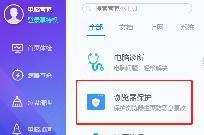 为什么edge一打开就是百度
为什么edge一打开就是百度浏览器 2020-07-09
-
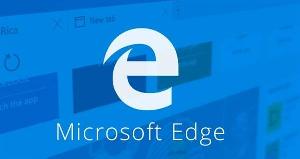 edge浏览器怎么设置兼容模式
edge浏览器怎么设置兼容模式浏览器 2020-09-14
-
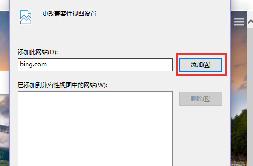 新版edge怎么添加站点
新版edge怎么添加站点浏览器 2021-09-03
-
 edge冲浪游戏怎么打开
edge冲浪游戏怎么打开浏览器 2021-07-13
-
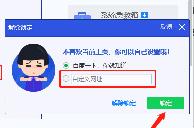 新版edge主页总是变成百度怎么解决
新版edge主页总是变成百度怎么解决浏览器 2020-07-09
